Tabloya naverokê
Heke hûn dixwazin inventory li Excel bişopînin, ev gotar ji bo we ye. Li vir, em ê bi we re rêve bibin 2 rêbazên hêsan û bi bandor ji bo ku hûn peywirê bêhêz bikin.
Şabloneya Envanterê dakêşin (Belaş)
Şopê Bide of Inventory.xlsx
2 Rêbaz Ji bo Bişopandina Envanterê di Excel de
Em dikarin ji envanterê bişopînin bi karanîna 2 hêsan rêbazên. Em ê van 2 rêbazan gav bi gav diyar bikin. Li vir, me Excel 365 bi kar anî, hûn dikarin her guhertoyek Excel-ê ya berdest bikar bînin.
Rêbaz-1: Ji bo şopandina envanterê li Excel-ê bikar anîna pelek yekane
Di vê rêbazê, em ê tabloyek Berketa Vekirina , tabloyek Kirin/Stoga Di , tabloyek Firoş/Storke û Rewşa Niha<2 biafirînin> sifrê. Bi karanîna van tabloyan em ê nîşanî we bidin ka meriv çawa li Excel-ê depoyê bişopîne .
Gavek-1: Afirandina Vekirina Stokê ya Tiştan
- Pêşî, em ê tabloyek Stock Vekirina bi Koda Babetê , Navê Babetê , Bihayê Her Yekîneyê , çêbikin. Quantity û Tevahiya Nirxê stûnên.
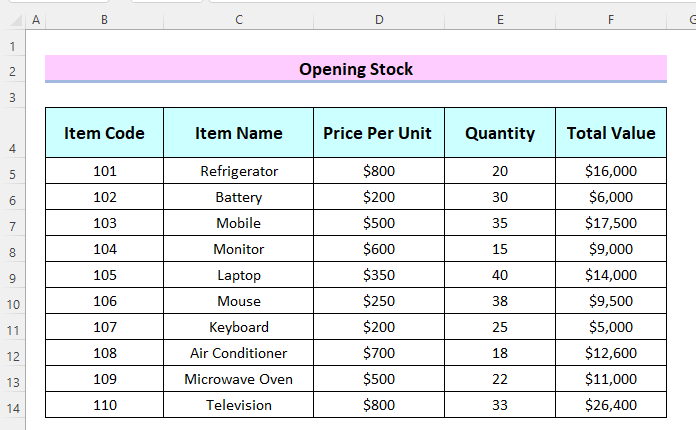
Niha, em dixwazin navên tevaya databasa Berketa Vekirina tabloya di Name Qutiya de ji ber ku paşê ew ê ji me re bibe alîkar ku em vê databasê wekî table_array bikar bînin da ku zû nirxek bigerin.
- Piştre, em dê tevaya databasa tabloya Stoka Vekirina hilbijêre > biçe Qutika Navê û binivîse Help .
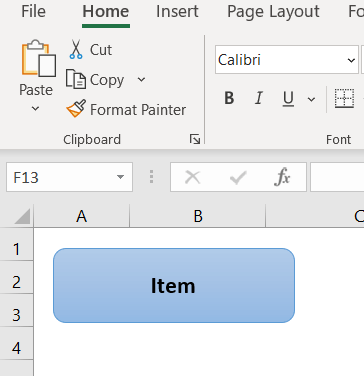
- Bi heman awayî em 3 şeklên din çêdikin û navên van şikilan dinivîsin.
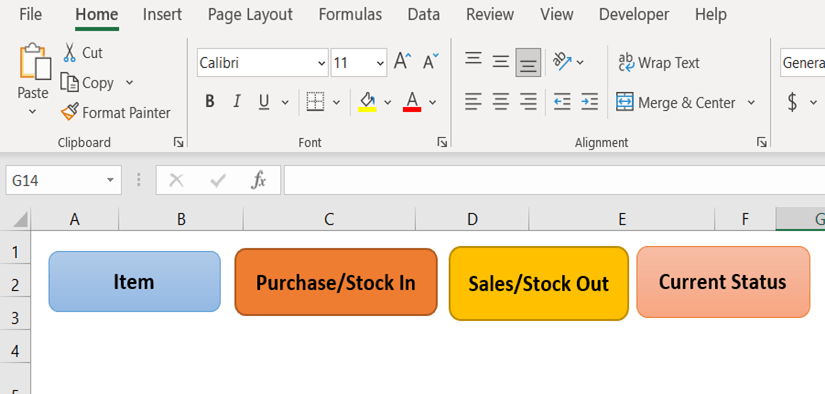
Gav-2: Afirandina Tabloyan Di Pelên Cûda de
- Pêşî, em tabloyek bi stûnan çêdikin Hilber Nasname , Navê berhemê û Yekîneyên . Em vê tabloyê di kaxeza Berhem de diparêzin.
- Piştre, me Stock In , Stock Out û Rewşa Niha kaxezan.
Em ê van pelan bi navên şeklan ve girêbidin da ku em invanterê bişopînin .
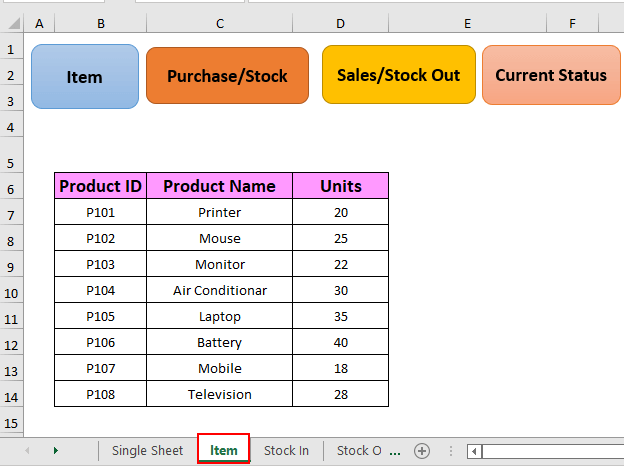
- Piştî wê, di pela Stock In de, em tabloya Kirin/Stock In çêdikin.
Me çêkir. Tabloya kirîn/Stock Di de bi şopandina Gav-2 ya Rêbaz 1 .
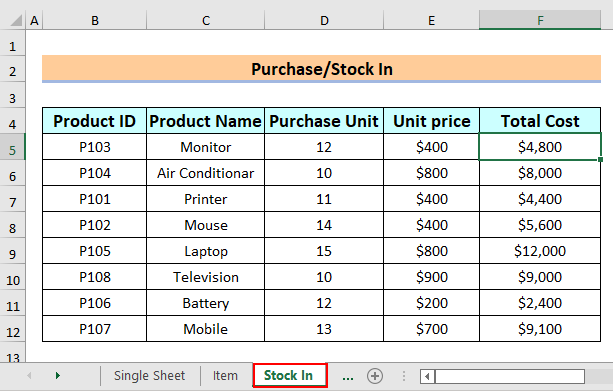
- Piştre, em Tabloya Firotinê/Stock Out di rûpela Stock Out de biafirîne.
Me tabloya Sales/Stock Out bi jêrîn çêkir. Gav-3 ya Rêbaz 1 .
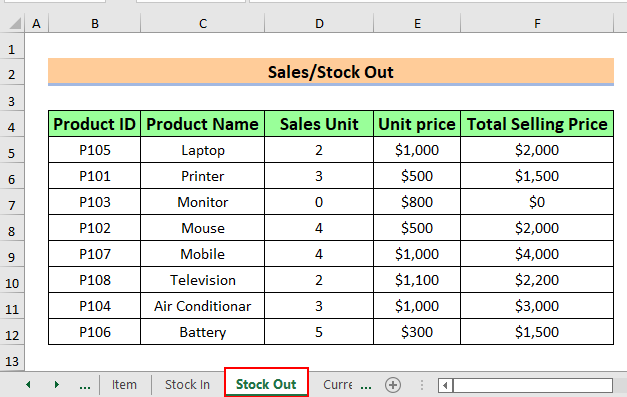
- Piştre, em tabloya Rewşa Niha di <1 de temam dikin>Rewşa Niha kaxiz.
Me tabloya Rewşa Niha bi şopandina Gavê-4 ya Rêbaz 1 çêkir. .
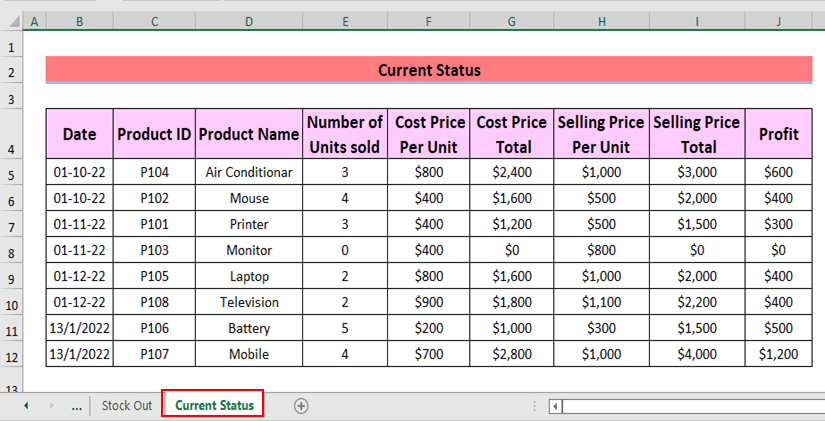
Gav-3: Girêdana tabloyê di pelên cihê de bi navê şeklê
- Pêşî, em ê li ser şiklê navê babetê rast bikirtînin > em ê Girêdan ji Pênveka Pêşeka hilbijêrin.
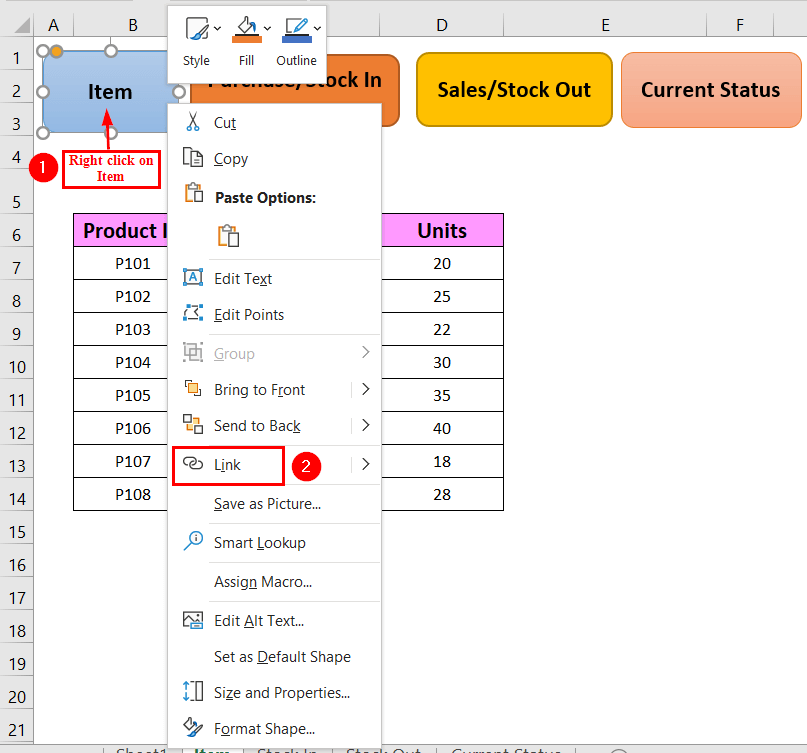
Pencereyek Hîpergirêdana Têxe dêxuya bibe.
- Piştre, em ê Girêdayî wekî Cih di Vê Belgeyê de bibijêrin > Helm wekî Bernava şaneyê hilbijêre > ji ber ku tabloya me ji A6 dest pê dike, me A6 di Referansa şaneyê qutikê binivîse> bikirtînin OK .
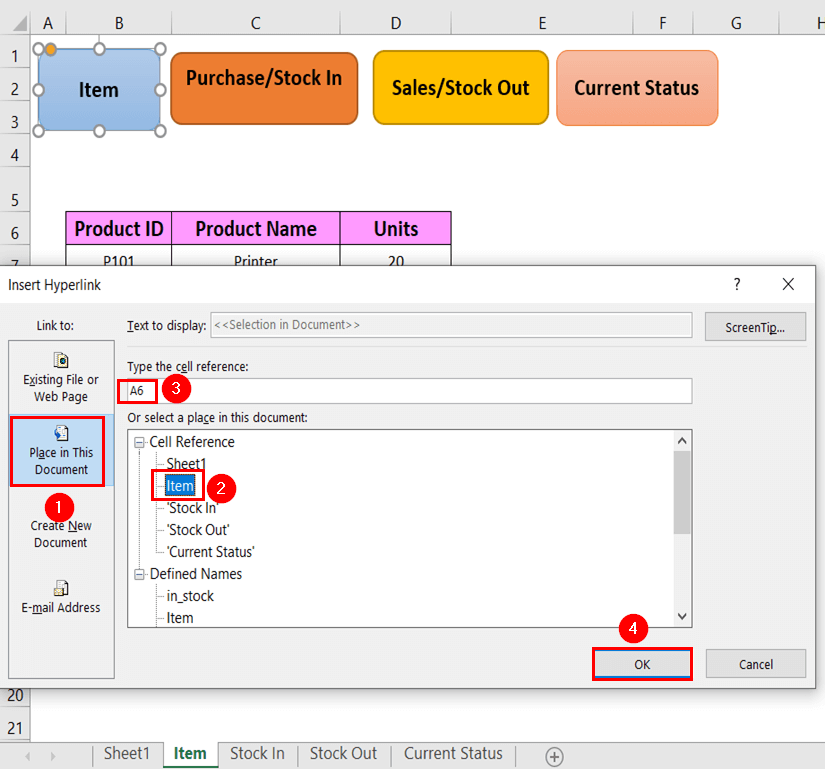
- Niha, heke em li ser Temek ya bi navê Shape bitikînin, em dikarin bibînin. ku qutiya rengê kesk li hucreya A6 xuya dibe. Ji ber vê yekê, me ji bo şopandina envanterê lînkek çêkir.
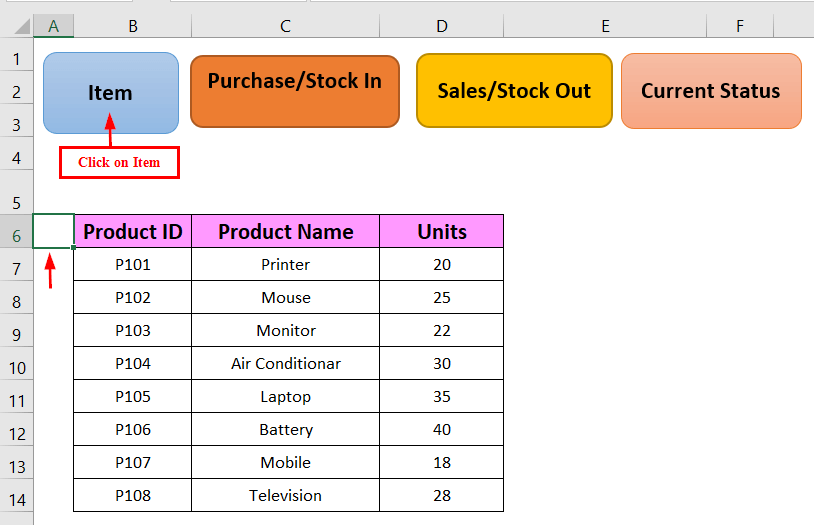
Bi heman awayî, em bi şeklê Kirin/Stock Di ve girêdidin. pelê Stock Di de, şiklê Firotinê/Stock Out bi pelê Stock Out û Rewşa Niha bi Rewşa Niha pelek ku envanterê bişopîne zû.
- Piştre, em ê li ser şiklê Rewşa Niha bitikînin.
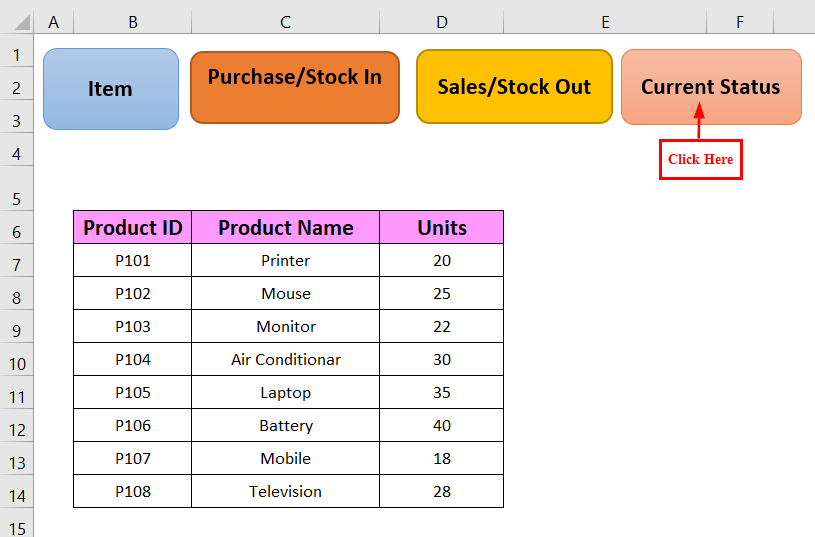
Em dikarin bibînin ku em bixweber digihîjin tabloya Rewşa Niha . Ji vê tabloyê hûn dikarin bişopînin invanterê li Excel.
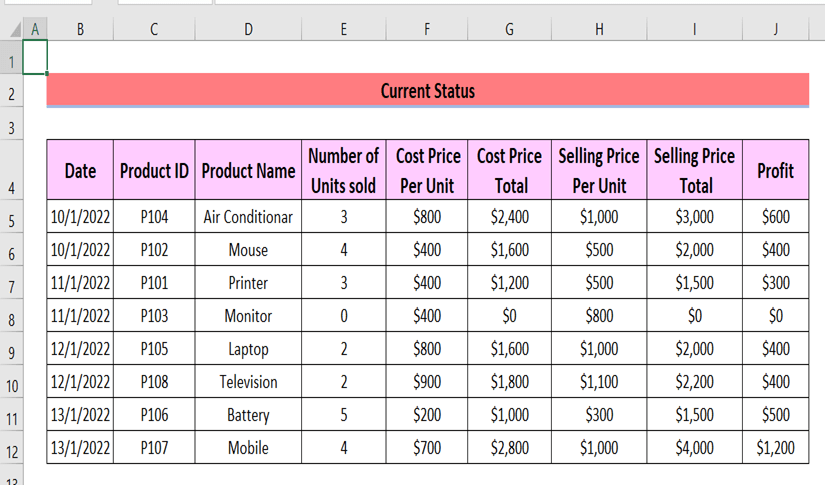
Zêdetir Bixwînin: Meriv çawa di Excel de Task Sheetek Rojane Afirîne (3 Rêbazên Bikêr)
Encam
Li vir, me hewl da ku 2 rêbazên nîşanî we bidin. di Excel de envanterê bişopîne . Spas ji bo xwendina vê gotarê, em hêvî dikin ku ev kêrhatî bû. Ger pirs û pêşniyarên we hebin, ji kerema xwe di beşa şîroveyê de ji me re agahdar bikin. Ji kerema xwe biçin malpera me Exceldemy da ku bêtir lêkolîn bikin.
Navê pêwîst, li vir, em navê Stockdidin. 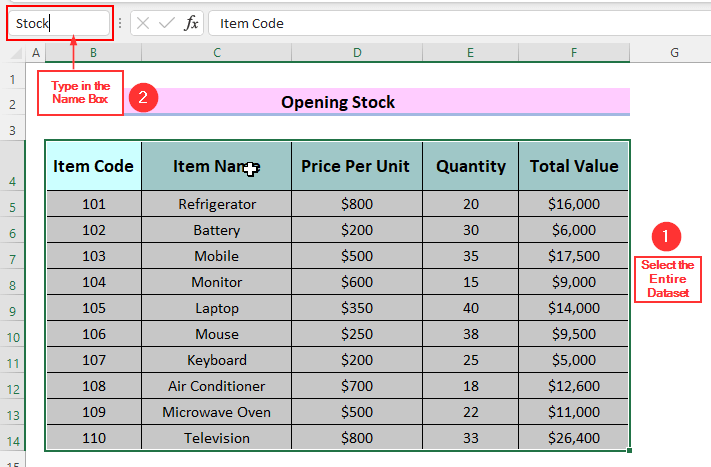
Gavek-2: Kirînek/Stok Di Tabloyê de Çêkirin
Niha, em ê tabloyek Kirin/Stock Li çêbikin. Di stûna Koda Babetê de, em ê lîsteyek bi karanîna referansa tabloya Sokeya Vekirina Kodê babet biafirînin. Li gel wê, em ê Navê Babetê û Bihayê Per Yekîneyê ji tabloya Berpêdana Vekirina bigirin. Em ê tevheviya fonksiyonên IFERROR û VLOOKUP bikar bînin da ku daneyan ji tabloya Berxwedana Vekirina derxînin.
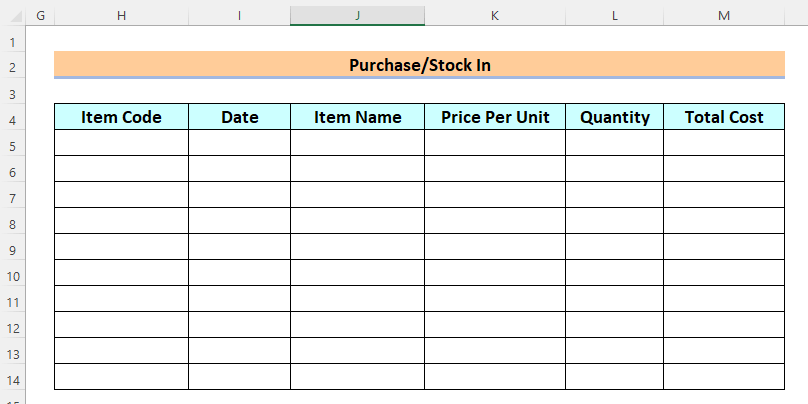
- Pêşî, em ê stûna Koda babet ya stûna Kirin/Stock In hilbijêrin.
- Piştî wê, em ê herin Daneyên tab > li ser vebijarka Perastkirina daneyan bikirtînin > Perastkirina daneyan hilbijêre.
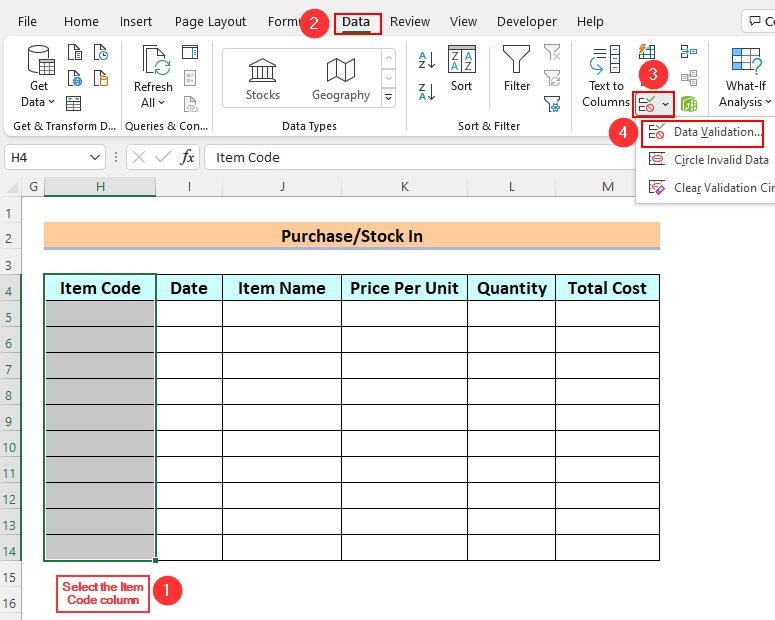
Pencereyek Perrastkirina daneyan dê derkeve.
- Dûv re, di qutika Destûr de em ê hilbijêrin List > em ê li ser tîra jor a ku bi qutiya rengê sor hatiye nîşankirin bikirtînin da ku Çavkanî bidin.
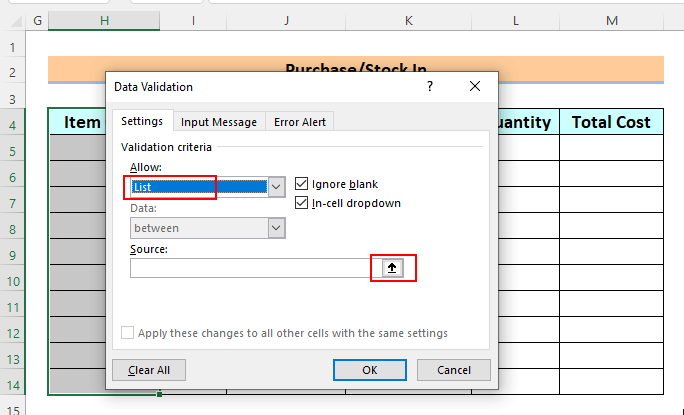
- Piştî wê, em şaneyên Stoka Vekirina tabloya Kodê babet ji B5 heta B12 wekî Çavkanî
> bitikîne OK .
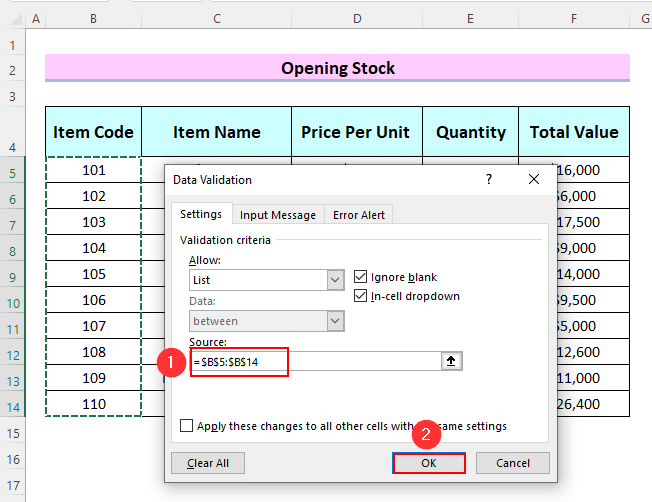
- Piştî wê, em ê herin tabloya Kirîn/Stock Li û li ser hucreya H5 bikirtînin, em ê bişkokek bibînin ku bi qutiyeke rengîn a sor li rastê ya çepê hatiye nîşankirin.şaneyê.
- Piştre, em ê li ser wê bişkokê bitikînin da ku hemî kodên tiştan bibînin.
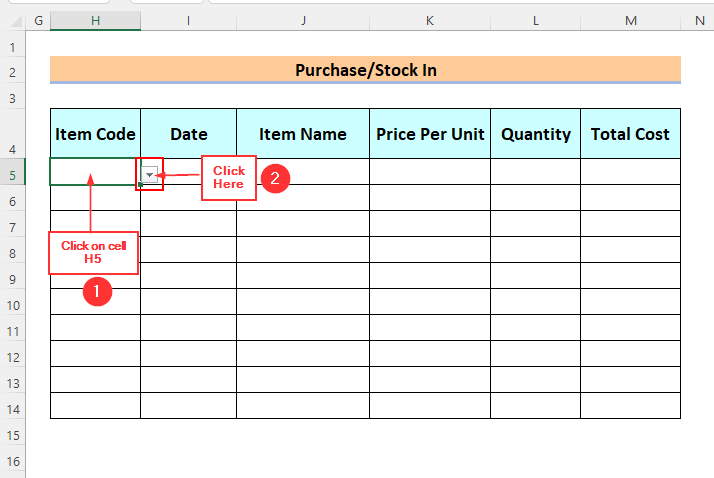
Li vir, em dikarin hemî kodên tiştan bibînin. , û em dikarin ji vê lîsteyê koda xweya pêwîst hilbijêrin.
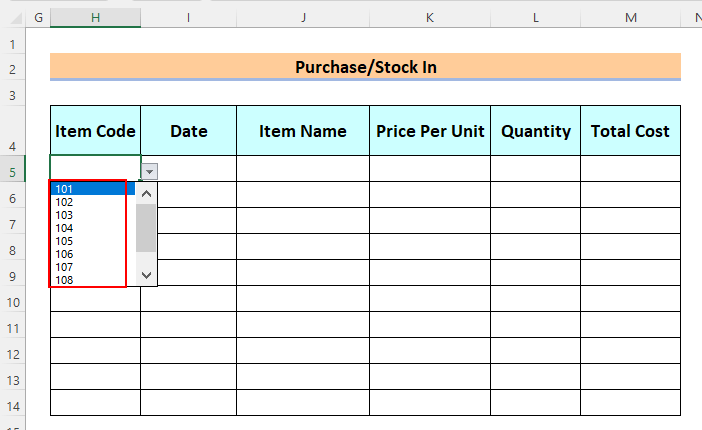
- Piştre, em Koda babetê wekî 102 hildibijêrin. di hucreya H5 de, û em di şaneya I5 de tarîxekê didin. Em dixwazin Navê Babetê ya Koda Babetê 102 bizanibin.
- Piştre, em ê formula jêrîn di şaneya J5 de binivîsin.
=IFERROR(VLOOKUP(H5,Stock,2,FALSE),"")
Veqetandina Formulê
Li vir,
- H5 look_up nirx e, Stock array_tablo ye , 2 e. hejmar_col_index_ û FALSE range_lookup e ku rast hevberdanek e.
- VLOOKUP(H5,Stock,2,FALSE) → li Navê Babetê di stûna 2 ya Stock rêzika tabloyê de bigerin.
- Navê Fonksiyon IFERROR ji bo hilgirtin û birêvebirina xeletiyên fonksiyona VLOOKUP dibe alîkar. Ger fonksiyona VLOOKUP xeletiyekê binirxîne fonksiyona IFERROR tu xeletî vedigerîne û tiştek venagerîne, wekî din, fonksiyon encama fonksiyona VLOOKUP vedigerîne.
- Piştre, pêl ENTER bike .
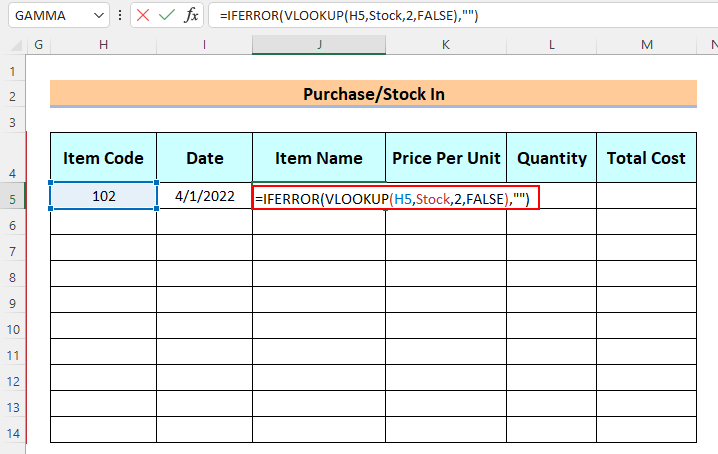
Niha, em dikarin encamê di hucreya de bibînin. J5 .
- Piştî wê, em ê bi Amûra Destê Dagirtin formulê dakêşin.
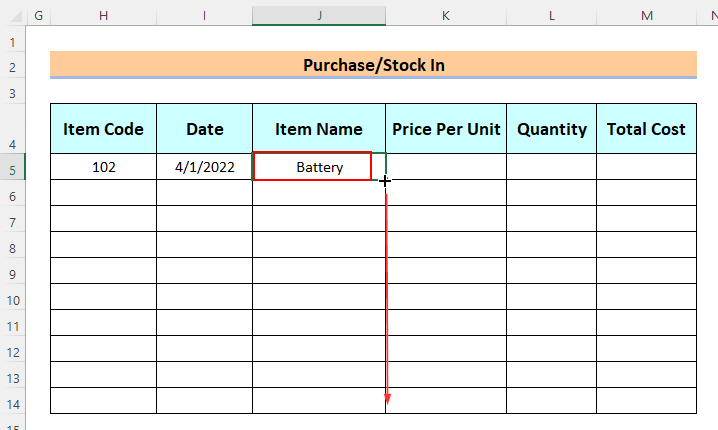
- Piştre, em ê formula jêrîn di hucreya K5 de binivîsin da ku bibînin Bihayê Per Yekîneyê ji Berqeya Vekirina tabloyê derxe.
=IFERROR(VLOOKUP(H5,Stock,3,FALSE),"")
- Piştre, pêl ENTER bike.
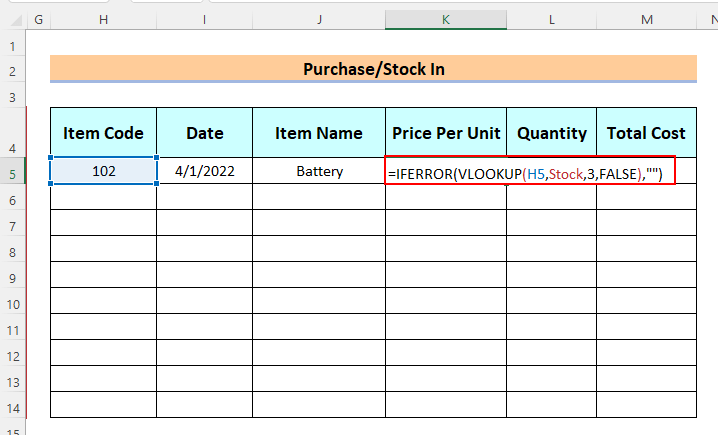
Em dikarin encamê di şaneya K5 de bibînin.
- Piştre, em ê bi amûra Dîgira Destê re formulê kaş bikin.
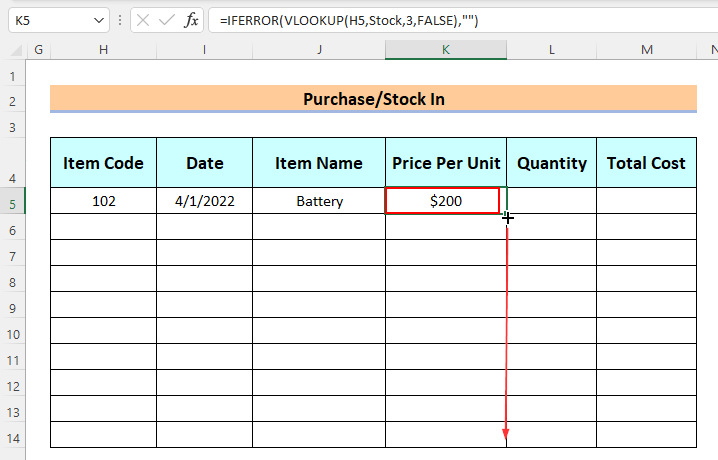
Niha, em têkevin Hejmara di hucreyê de L5 , û em dixwazin Mesrefa Giştî bihejmêrin.
- Piştre, em ê formula jêrîn di nav de binivîsin hucre M5 .
=IFERROR(K5*L5," ")
Veqetandina Formulê
Li vir,
- K5*L5 şaneya K5 bi şaneya L5 re zêde dike.
- IFERROR(K5*L5,” “) → heke formula xeletiyek binirxîne valahiyek vedigerîne, wekî din ew encama formulê vedigerîne.
- Piştî wê, ENTER bikirtînin.
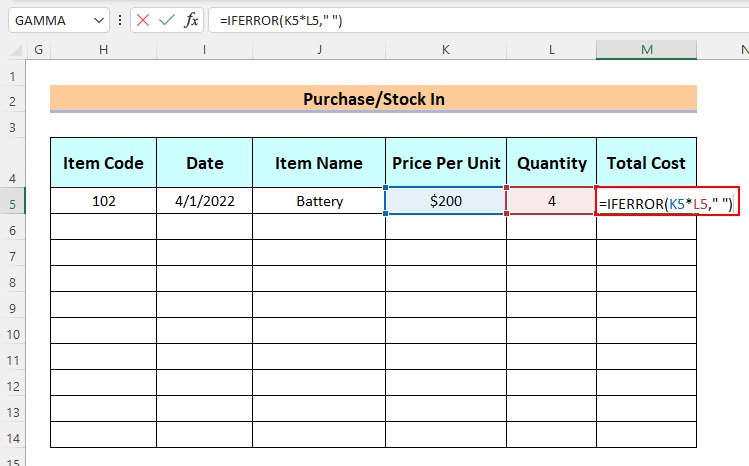
Em dikarin encamê di şaneya M5 de bibînin.
- Piştî wê, em ê bi amûra Dîgirtina Destê formulayê bikşînin.
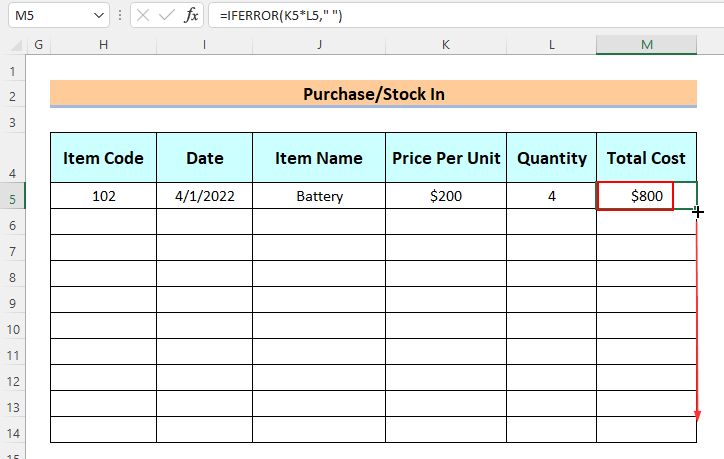
- Piştre, em ê Koda Babetê di cel l H6 , em ê di şaneyên I 5 û L5 de bi rêzê Dîrok û Hejmar bidin.
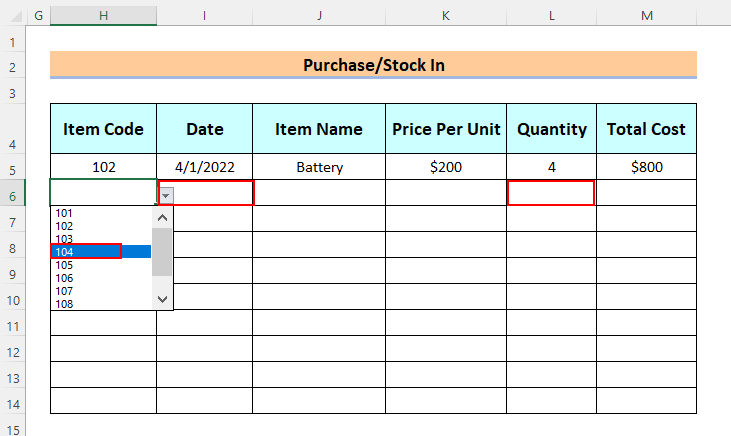
Em ê bibînin ku Navê Babetê , Bihayê Her Yekîneyê û Tevahiya Mesrefê di şaneyên J6 , K6 û M6 bi rêzê ve.
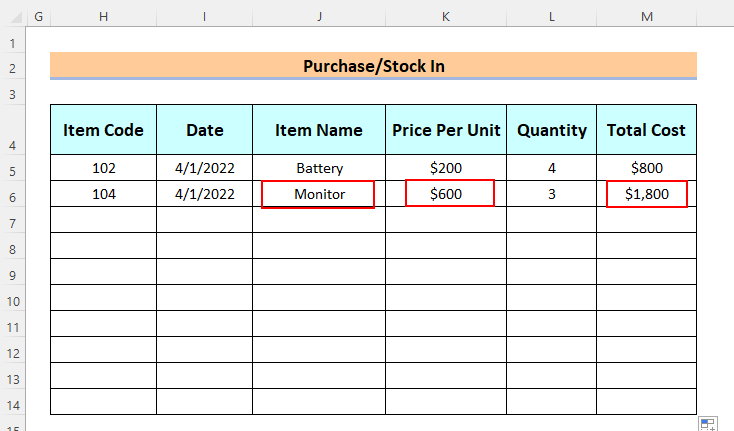
Di dawiyê de, em dikarin bi tevahî <1 bibînin>Di tabloyê de kirîn/stok.
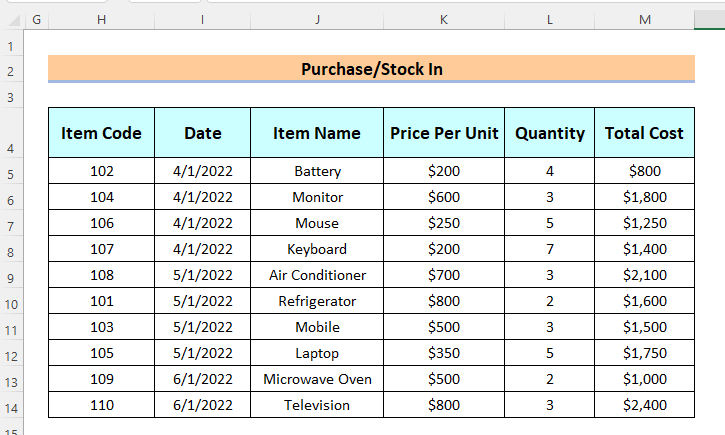
Gavek-3: Çêkirina Firotanek/StorkeTablo
Niha, pêdivî ye ku em tabloya Firoşin/Stock Out temam bikin. Li vir, em ê di heman demê de kombînasyona fonksiyonên IFERROR û VLOOKUP bikar bînin.
- Em ê rêbazên ku di Gave-2<2 de hatine diyarkirin bi kar bînin> di stûna Koda Babetê de ji bo navnîşkirina Koda Babetê .
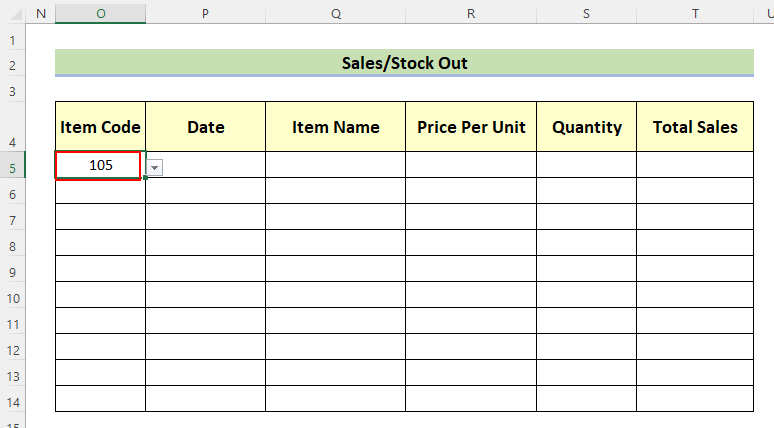
- Piştî wê, di şaneyê de Q5 Em formula jêrîn dinivîsin.
=IFERROR(VLOOKUP(O5,Stock,2,FALSE),"")
- Piştre em ENTER .
Em dikarin encamê di şaneya Q5 de bibînin, û em dikarin formula di Barika Formula de bibînin.
- Piştre, em ê bi amûra Dîgira Destê re formulê kaş bikin.
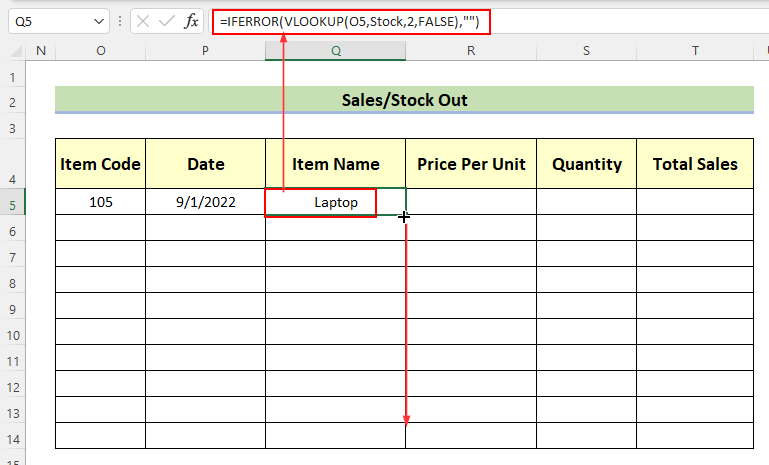
Niha, di hucreyan de R5 û S5 em Bihaya Her Yekîneyê û Qanîteyê dinivîsin. Niha, em ê Tevahiya Firotanê bihesibînin .
- Piştre, di hucreya T5 de, em formula jêrîn binivîse.
=IFERROR(R5*S5," ")
- Piştre, ENTER bitikîne.
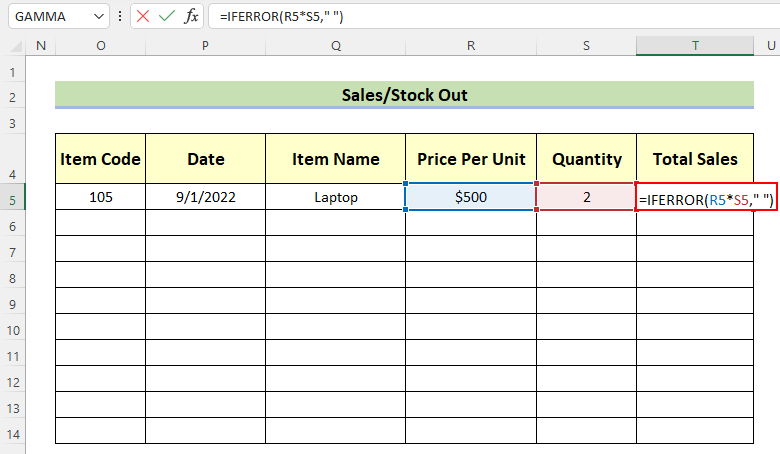
Em dikarin encamê di şaneya T5 de bibînin.
- Piştre, em ê bi amûra Dîgira Destê formulayê dakêşin.
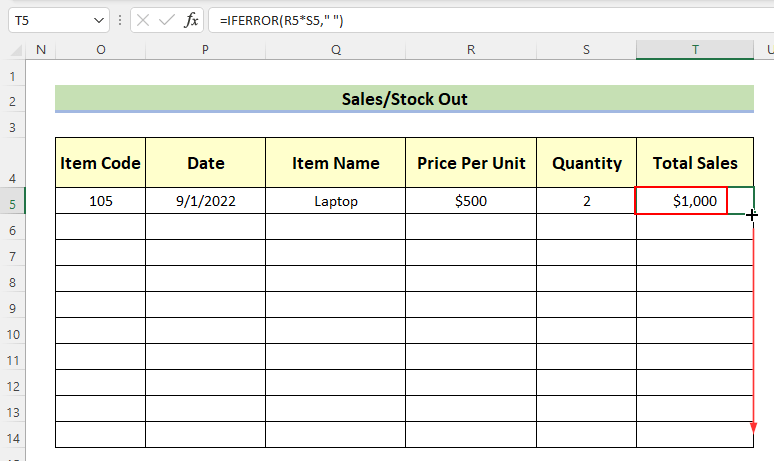
- Bi vî awayî, em kodek babetekê hildibijêrin û Bihayê Her Yekîneyê û Hejmarê di şaneyên din de. Di dawiyê de, em dikarin tabloya Sales/Stock Out bi tevahî bibînin.
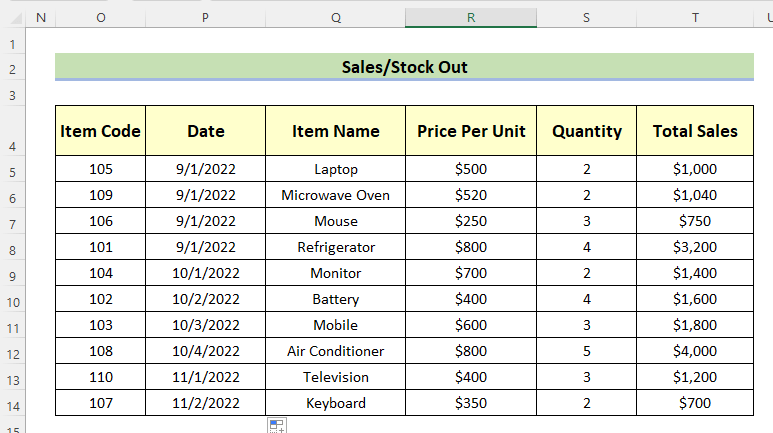
Niha divê em navê Kirin/Stock In databas û Sales/Stock Out Dataset di Name Box da ku em karibindema ku em tabloya Rewşa Niha çêkin, vê danehevê wekî tabloya_array bikar bînin.
- Piştre, em ê tevaya daneheva Kirin/Stokê hilbijêrin. Di tabloyê de > herin Qutiya Navê û binivîsin Stock_In .
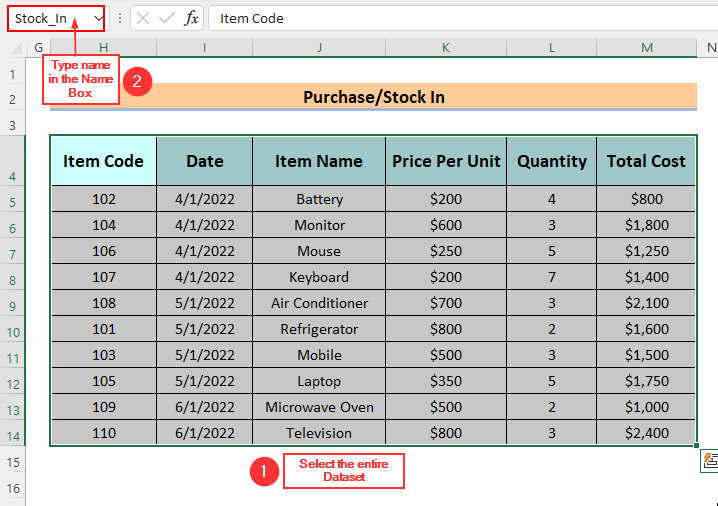
- Bi heman awayî, em ê tevahiya danehevê hilbijêrin ji tabloya Firotina/Stock Out > biçin Qutiya Navê û Firotinê binivîsin.
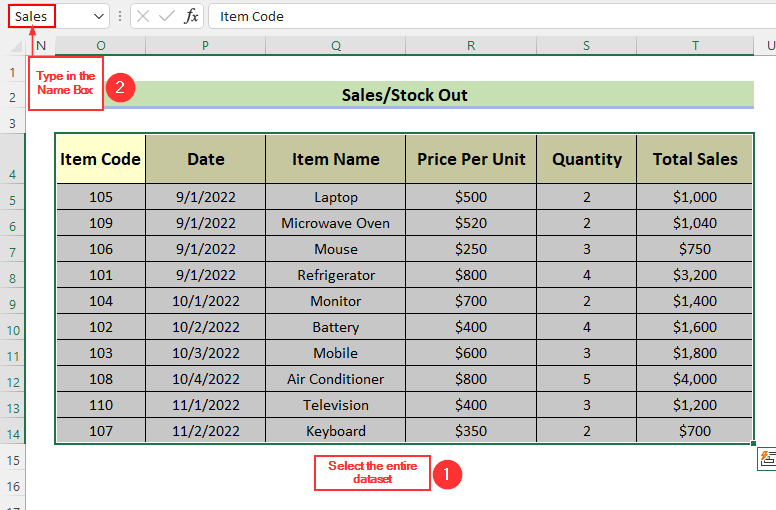
Gave-4: Temamkirina Tabloya Rewşa Niha
Niha, em ê vê tabloya Rewşa Niha temam bikin da ku em karibin stokê bişopînin di Excel de.
- Pêşî, em ê Koda babetê bi karanîna rêbazên ku di Gavê-2 de hatine diyar kirin navnîş bikin.
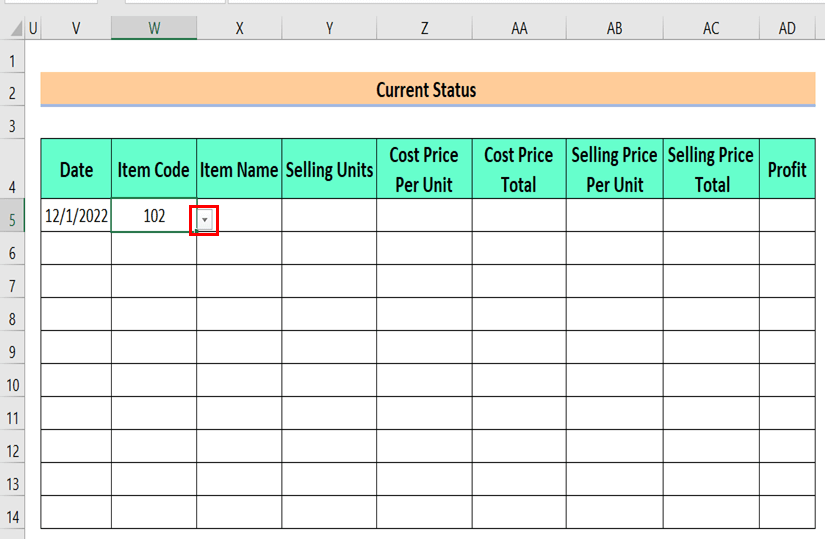
- Piştre , em ê di şaneya X5 de formula jêrîn binivîsin da ku Navê Babetê bibînin.
=IFERROR(VLOOKUP(W5,Stock,2,FALSE)," ")
- Bişkojka ENTER bike.
Em dikarin encamê di şaneya X5 de, û formula di <1 de bibînin>Baroka Formulê .
- Piştre, em ê bi amûra Dîgira Dagirtina formulayê dakêşin.
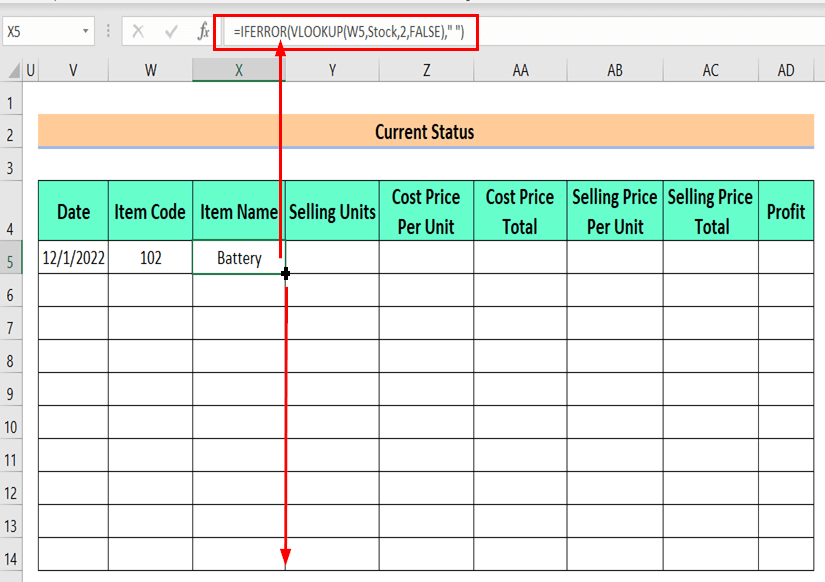
- Piştre, em ê formula jêrîn di hucreya Y5 de binivîsin da ku em Yekîneyên Firotanê bibînin.
=IFERROR(VLOOKUP(W5,Sales,5,FALSE)," ")
- Piştî wê, pêl ENTER bike.
Em dikarin di şaneya Y5 de encamê bibînin , û em dikarin formulê di Barika Formula de bibînin.
- Piştre, em ê f-yê dakêşin ormula bi Destê dagirtî hacet.
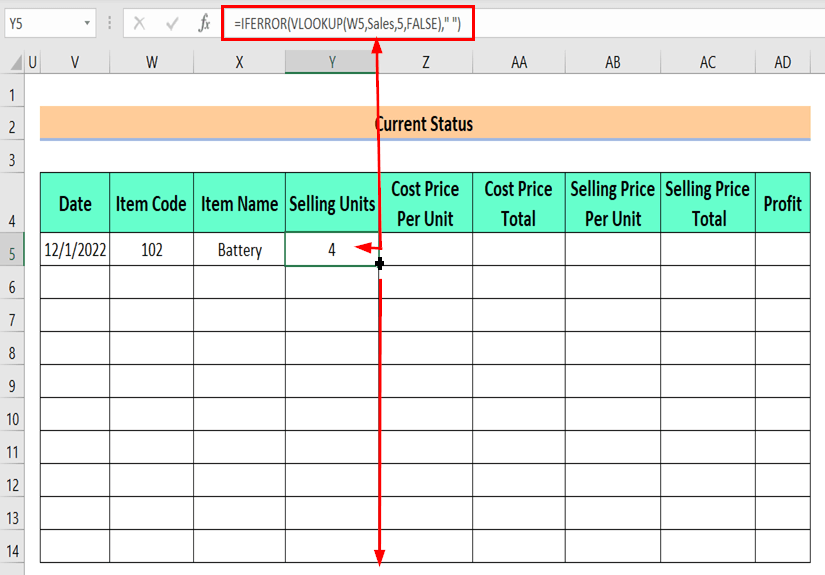
- Piştre, em ê formula jêrîn di hucreya Z5 de binivîsin da ku Bihayê Mesrefê her Unit .
=IFERROR(VLOOKUP(W5,Stock_In,4,FALSE)," ")
- Piştre, pêl ENTER bike.
Em dikarin encamê di şaneya Z5 de bibînin, û em dikarin formula di Barika Formula de bibînin.
- Piştre, em dê bi amûra Dîgira Destê re formula bikişîne.
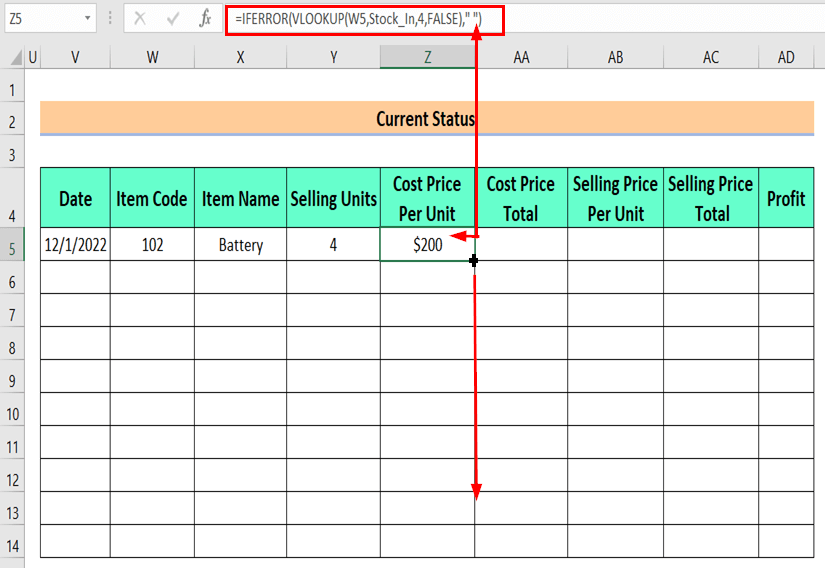
- Piştre, em ê di şaneya <1 de formula jêrîn binivîsin>AA5 ji bo hesabkirina Tevahiya Bihayê Mesrefê .
=IFERROR(Y5*Z5," ")
- Piştre , pêl ENTER bike.
Em dikarin encamê di şaneya AA5 de bibînin, û em dikarin formula di Baroka Formula de bibînin. .
- Piştre, em ê bi amûra Destê dagirtin formulayê bikşînin.
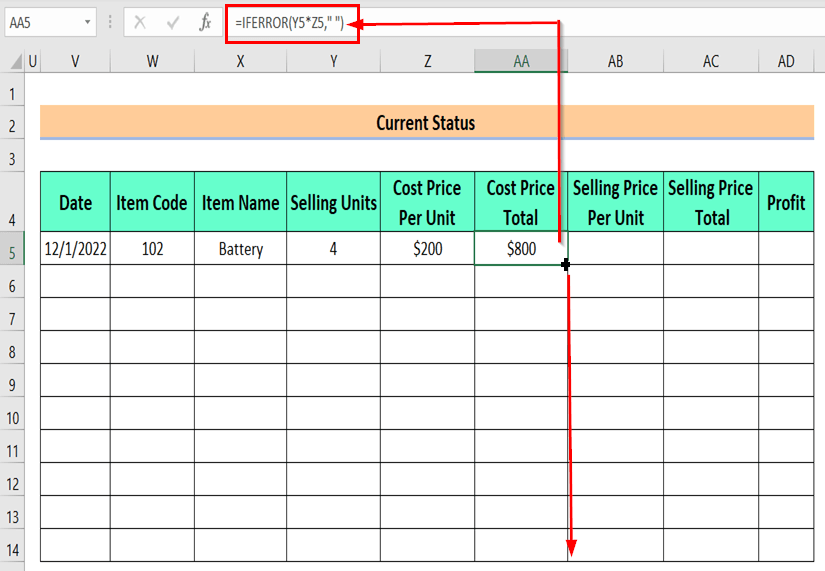
- Piştre, em ê formula jêrîn di şaneya AB5 de binivîsin da ku em Bihayê Firotanê Her Yekîneyê bibînin.
=IFERROR(VLOOKUP(W5,Sales,4,FALSE)," ")
- Piştî wê, pêl ENTER bike.
Em dikarin encamê di hucreyê de bibînin AB5 , û em dikarin formulê di Baroka Formula de bibînin.
- Piştre, em ê bi Destêra Dagirtinê formulê dakêşin. amûr.
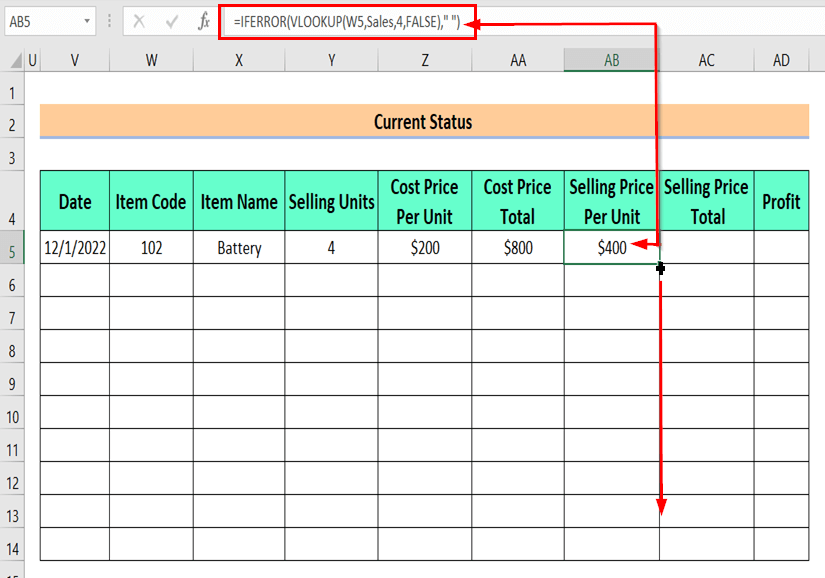
- Piştre, em ê formula jêrîn di şaneya AC5 de binivîsin da ku Bihayê Firotanê Bi tevahî .
=IFERROR(Y5*AB5," ")
- Piştî wê, pêl ENTER bike.
Em dikarin encamê di hucreya AC5 de bibînin, ûem dikarin formulê di Barika Formula de bibînin.
- Piştre, em ê bi amûra Dîgira Destê formulayê dakêşin.
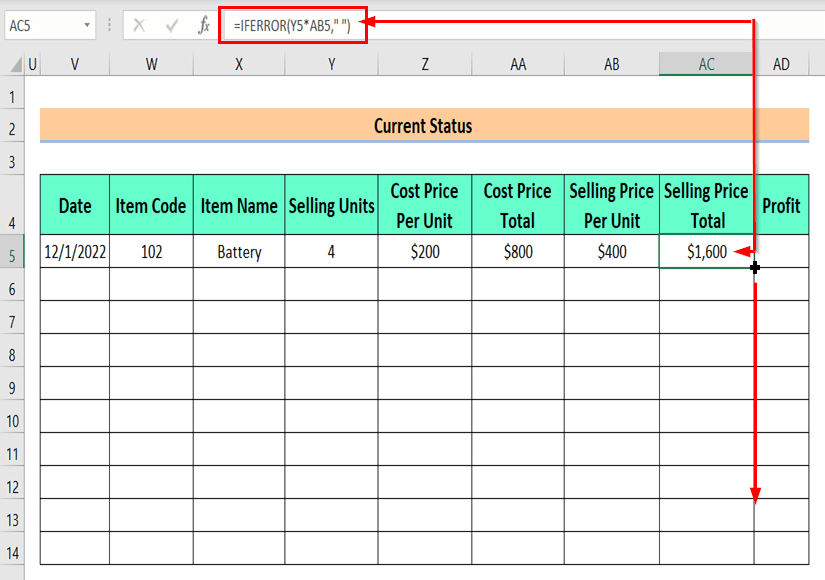
- Piştre, em ê di şaneya AD5 de formula jêrîn binivîsin da ku Qazbûn bibînin.
=IFERROR(AC5-AA5," ")
- Piştre, ENTER bitikîne.
Em dikarin encamê bibînin di hucreya AD5 de, û em dikarin formulê di Bara Formula de bibînin.
- Piştre, em ê bi Dîgiran formula xwe dakêşin. Amûra Handle .
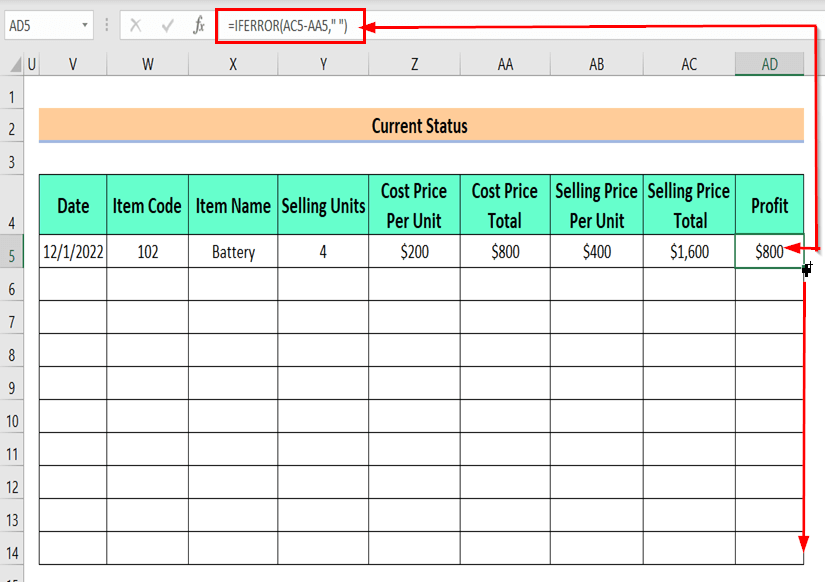
- Piştre, em di şaneya V6 de tarîxekê dinivîsin, û em ê <1 hilbijêrin>Koda babet ji bo şopandina envanterê ji bo Tiştek taybet.
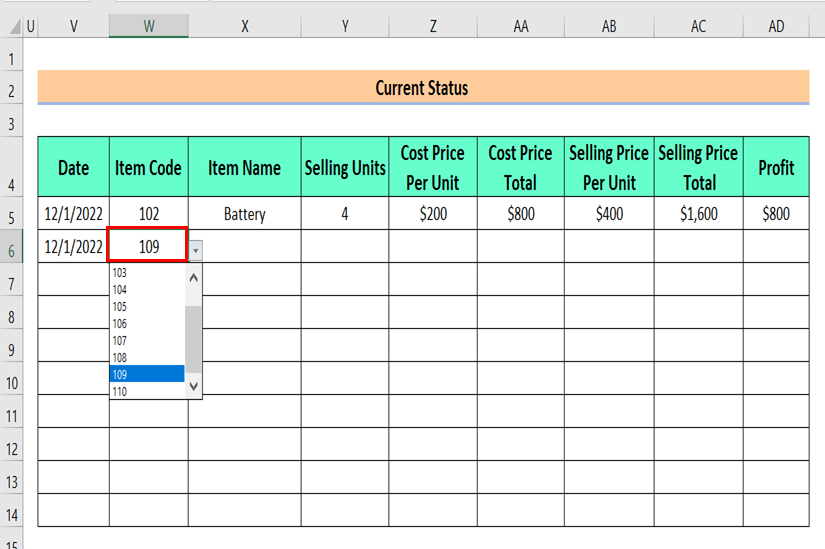
Em ê bibînin ku hemî rêzên din dê bixweber tijî bibin da ku envanterê bişopînin .
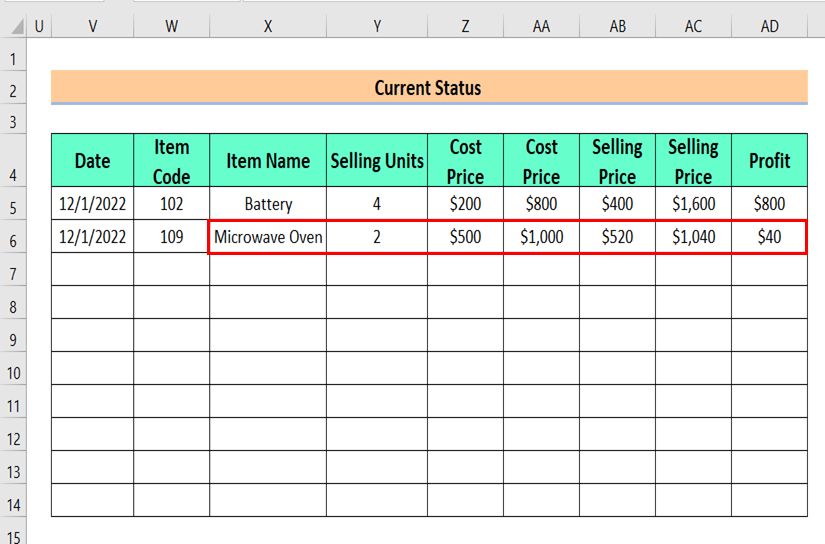
Di dawiyê de, em dikarin tabloya Rewşa Niha bibînin. Ji vê tabloya Rewş , em ê karibin stokê bişopînin .
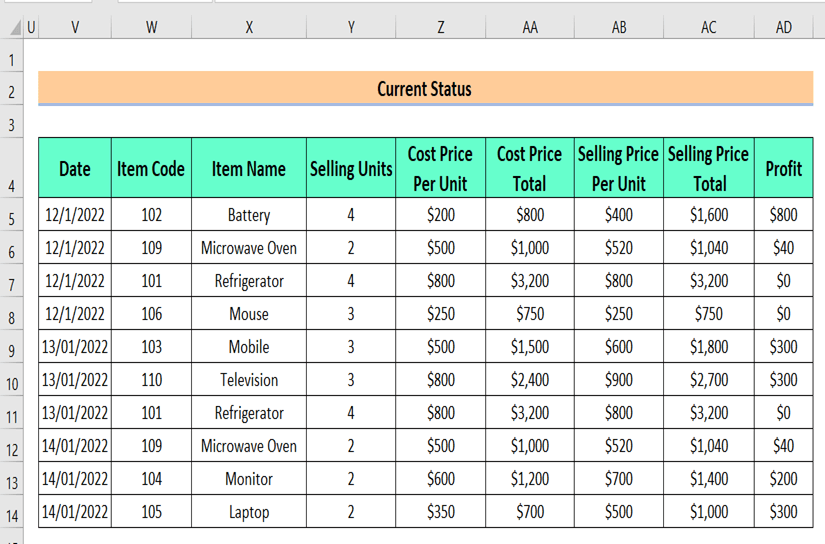
Zêdetir Bixwînin: Meriv çawa li Excel-ê fermanên xerîdar dişopîne (Bi gavên hêsan)
Xwendinên bi vî rengî
- Meriv çawa Tevgerek Afirîne Şopdar di Excel de (Şablonê Belaş dakêşin)
- Di Excel de Şopgerek Firotanê çêbikin (Şablonek Belaş dakêşin)
- Meriv çawa di Excel de Pir Projeyan Bişopîne (Şablonê Belaş dakêşin)
- Pêşveçûna Projeyê di Excel de Bişopînin (Şablonê Belaş dakêşin)
- Meriv çawa di Excel-ê de Lîsteya Karê Bikin Bi Checkbox ( BiGavên Lezgîn)
Rêbaz-2: Bi Bikaranîna Pir Pelên di Excel de Bişopîne Bingehîne
Li vir, em ê agahdariya envanterê li ser pelên cihêreng biparêzin da ku envanterê bişopînin. . Em ê navê van pelan di rûpela yekem a envanterê de bihêlin û em ê navî bi pelên wan ve girêbidin.
Gave-1: Afirandina Navê Pelê
- Pêşî, em ê herin tabloya Têxe > hilbijêre Şêwe > hilbijêre Rectangle: Rounded Corner .
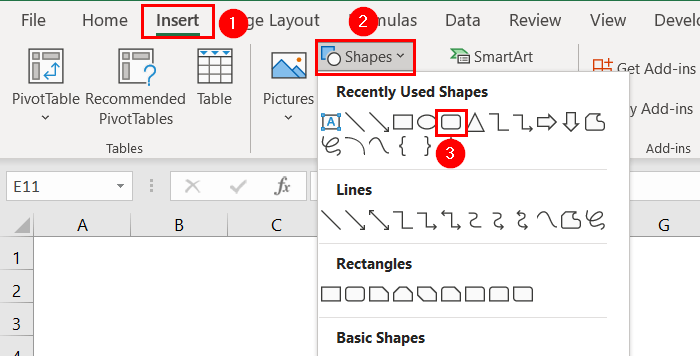
A plus signa bi qutiya rengê sor dê xuya bibe.
- Piştî wê, em ê li ser mişkê bitikînin û ji bo ku şeklê xêz bikin em ê bihêlin.
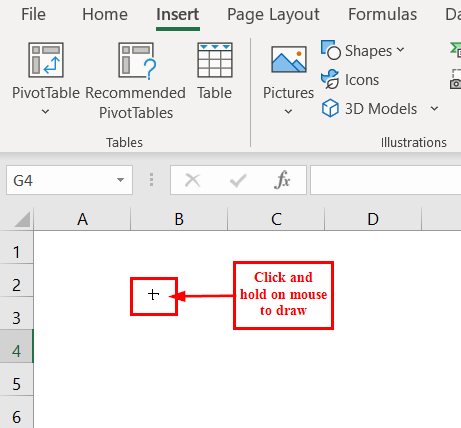
Niha, em dikarin şikilê bibînin.
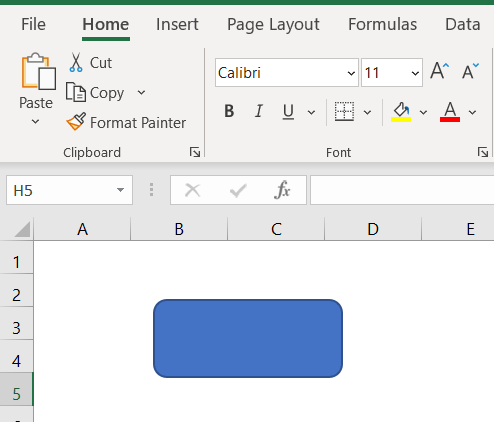
- Piştre, em ê li ser şeklê bitikînin > here Formata Shape > li ser tîra xwarê ya Şêweya Şêweyê bikirtînin ku bi qutiya rengîn a sor hatiye nîşankirin.
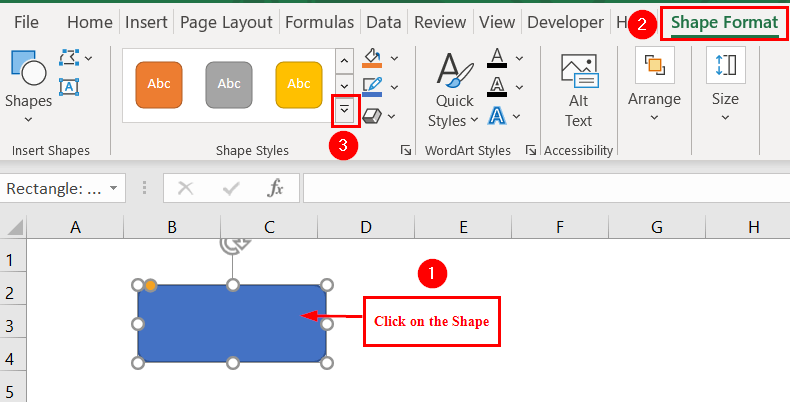
Em ê binêre paceyek Şêweya Mijarê xuya dibe.
- Piştre, em ê mişka xwe li ser şêwazên mijarê yên cihêreng bihêlin û em dikarin pêşdîtinê bi şiklê xwe bibînin.
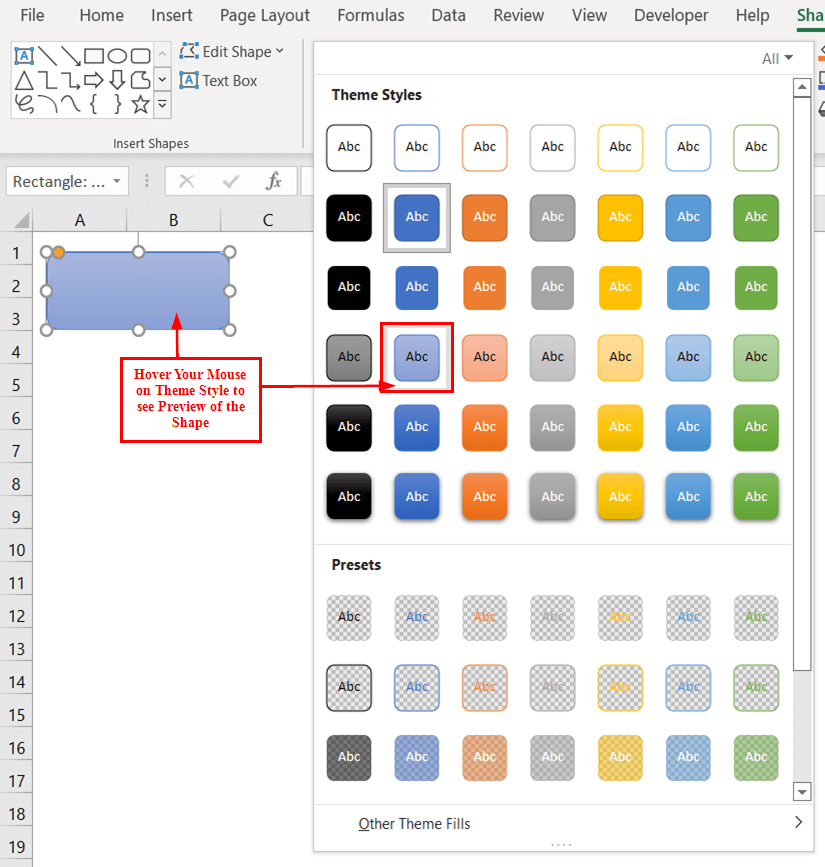
- Piştre, em li gor tercîhên xwe li ser Şêweya Mijarê bitikînin.
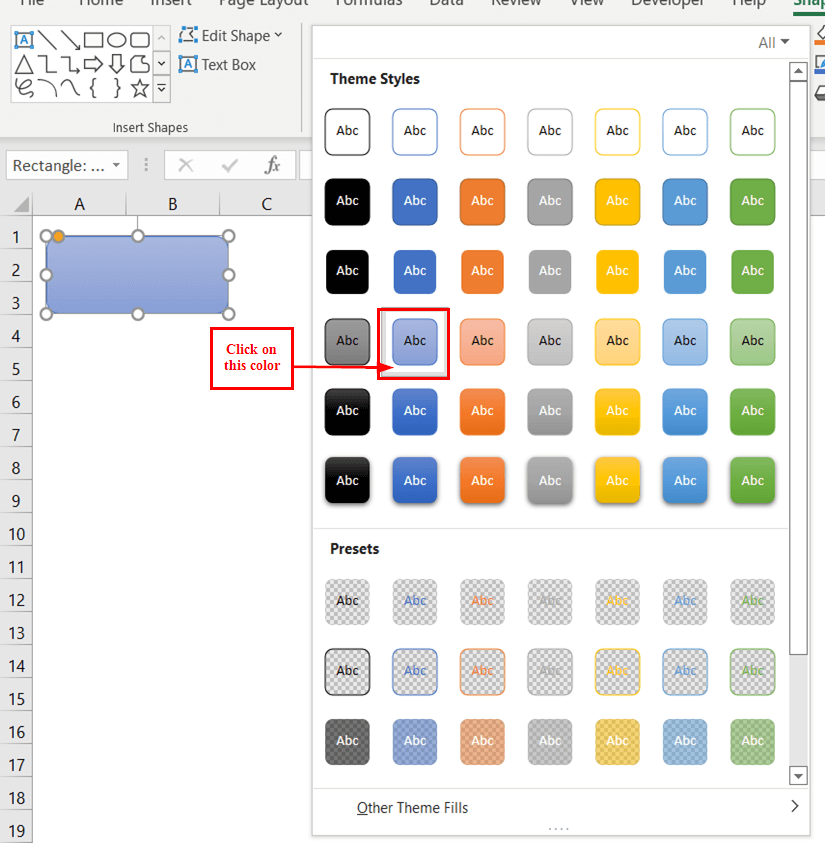
Em dikarin şeklê bi Şêweya Mijarê bijartî bibînin.
- Piştî wê, em ê du caran li ser şiklê bikirtînin da ku navekî binivîsin.
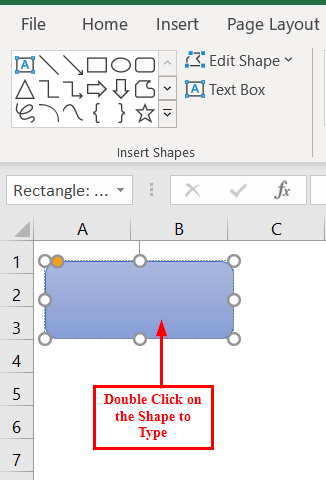
Naha, em dikarin şeklê bi navî bibînin

